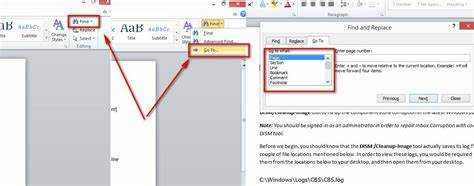
Microsoft Word é um programa popular de processamento de texto. É comum acumular muitos documentos ao utilizá-lo. Se você precisar excluir alguns deles, veja como.
- Abra o Microsoft Word.
- Identifique o documento que deseja excluir da lista de documentos recentes ou salvos.
- Clique com o botão direito e selecione ‘Excluir’ no menu.
- Um prompt de confirmação aparecerá. Clique em ‘Sim’ para confirmar. Isso excluirá o documento do seu computador para sempre.
Se você estiver usando o Microsoft 365, basta abrir sua conta e ir para a seção ‘Documentos’.
- Encontre o documento que deseja excluir.
- Clique com o botão direito e escolha ‘Excluir’.
- Clique em ‘Sim’ para confirmar.
É importante lembrar que os documentos excluídos são removidos permanentemente. Portanto, verifique se você escolheu o documento correto antes de confirmar sua exclusão.
Organize documentos em pastas ou use um software de gerenciamento de arquivos para localizar e excluir facilmente arquivos indesejados. Siga estas etapas para excluir documentos do Microsoft Word com eficiência e manter seu espaço de trabalho digital limpo e organizado. Tenha cuidado ao excluir arquivos para evitar a exclusão de informações importantes!
Compreendendo documentos do Microsoft Word
Documentos do Microsoft Word são vitais para criar e editar conteúdo escrito. Eles oferecem uma plataforma para estruturar e mostrar dados em diferentes formatos. Com Microsoft Word , os usuários podem criar, ajustar e formatar documentos facilmente de acordo com suas demandas. De uma carta básica a um relatório complexo, Microsoft Word tem muitos recursos para atualizar a experiência de escrita.
retenção de espectro
Em Microsoft Word , os documentos podem ser salvos em vários formatos de arquivo, como .docx, .pdf ou .txt . Isso garante compatibilidade com outros softwares e facilita o compartilhamento. Também, Documentos do Word pode incluir imagens, tabelas, gráficos, cabeçalhos, rodapés e muito mais para melhorar a apresentação das informações.
Além disso, trabalhar em conjunto é fácil com Documentos do Microsoft Word . Várias pessoas podem trabalhar no mesmo documento ao mesmo tempo, usando o recurso de colaboração em tempo real. Isso permite um trabalho em equipe tranquilo e uma edição eficiente sem enviar e receber arquivos.
Mais, Microsoft Word fornece ferramentas avançadas para formatação e estilo de texto. Os usuários podem selecionar diferentes fontes, tamanhos, cores e estilos para criar documentos visualmente agradáveis. Além disso, recursos como verificação ortográfica, verificação gramatical e contagem de palavras ajudam a garantir que o documento esteja livre de erros e atenda aos padrões profissionais.
Geral, Compreendendo documentos do Microsoft Word é fundamental no mundo digital de hoje, onde a comunicação eficaz é essencial. Ao conhecer os recursos e funcionalidades do Documentos do Microsoft Word , os indivíduos podem criar documentos com aparência profissional que atendam às suas necessidades específicas de forma rápida e eficaz.
História veridica: Microsoft Word foi lançado pela primeira vez em 1983 como Multi-Tool Word para sistemas Xenix. Ao longo dos anos, ele foi atualizado e aprimorado a cada nova versão para acompanhar as necessidades do usuário e os avanços tecnológicos. Agora, é uma parte importante do pacote Office oferecido pela Microsoft Corporation.
desabilitar tela inteligente do Windows Defender
Diferentes métodos para excluir documentos do Microsoft Word
Excluir documentos do Microsoft Word é fácil. Aqui está um guia para ajudá-lo:
navegador de borda definir página inicial
- Abra o Microsoft Word. Encontre seu ícone nos aplicativos ou pesquise no menu iniciar.
- Localize e abra o documento que deseja excluir.
- Clique em qualquer lugar do documento. Então aperte Ctrl+A para selecionar todo o seu conteúdo.
- Imprensa Retrocesso ou Excluir . Confirme se deseja excluir o conteúdo.
- (Opcional) Salve todas as alterações antes de fechar o arquivo.
John precisava excluir um documento confidencial que havia salvo em sua área de trabalho usando o Microsoft Word. Ele seguiu estas etapas e excluiu o arquivo. Graças a essas instruções, ele poderia remover suas informações confidenciais de forma rápida e segura.
Essas etapas ajudam os usuários a excluir seus documentos do Microsoft Word sem dificuldade. Ou explore métodos alternativos, como clicar com o botão direito para excluir ou usar o File Explorer/Finder.
Guia passo a passo: como excluir documentos do Microsoft Word
Excluir documentos do Microsoft Word é muito fácil! Aqui está um guia passo a passo para ajudá-lo a fazer isso de forma rápida e fácil.
- Passo 1: Inicie o MS Word. Clique no botão Iniciar do Windows e pesquise ‘Microsoft Word’.
- Etapa 2: Encontre o documento. Clique na guia ‘Arquivo’ no canto superior esquerdo. Selecione ‘Abrir’ para encontrar o documento que deseja excluir.
- Etapa 3: Escolha o documento. Clique no documento e ele será destacado.
- Etapa 4: exclua-o. Pressione a tecla Delete ou clique com o botão direito nela e escolha ‘Excluir’ no menu suspenso. Você pode receber uma mensagem de confirmação perguntando se deseja movê-lo para a Lixeira ou excluí-lo permanentemente. Escolha uma opção.
- Etapa 5: confirme. Se solicitado, confirme sua decisão com ‘Sim’ ou ‘OK’. O documento desapareceu!
- Etapa 6: Esvaziar a lixeira (opcional). Para removê-lo totalmente do seu computador, esvazie a Lixeira. Clique com o botão direito no ícone da Lixeira em sua área de trabalho e selecione ‘Esvaziar Lixeira’. Certifique-se de não precisar de nenhum arquivo na Lixeira antes de fazer isso.
Essas seis etapas facilitam a exclusão de documentos do Microsoft Word. Além disso, lembre-se de que a exclusão é permanente, a menos que você faça backup ou recupere o arquivo. Portanto, tome cuidado para não remover acidentalmente arquivos importantes.
Hoje em dia, excluir documentos do Word é uma tarefa normal para muitas pessoas. Com o aumento da documentação digital, é essencial excluir arquivos de maneira eficaz. Felizmente, o Microsoft Word tem uma maneira fácil de excluir documentos, tornando o gerenciamento de arquivos fácil e sem estresse.
Perguntas frequentes sobre como excluir documentos do Microsoft Word
Você já pensou como excluir documentos do Microsoft Word ? Ou se você puder recuperá-los , ou excluir vários documentos de uma vez ? Aqui estão as respostas para alguns Perguntas frequentes sobre como excluir esses documentos .
Observação: Excluir um documento no MS Word apenas o remove da sua visualização e o envia para a lixeira ou pasta de lixo.
desabilitar escritório
Se você deseja restaurar um documento do Word excluído, verifique a lixeira ou a pasta de lixo. No entanto, se já tiver sido esvaziado, pode ter desaparecido permanentemente.
Para exclusão permanente , use métodos seguros como substituição ou software especializado.
Finalmente, sim, você pode exclua vários documentos de uma vez no MS Word . Selecione-os com Ctrl+Clique , clique com o botão direito e escolha Excluir. Isso os enviará para a lixeira ou pasta de lixo.
palavra linha horizontal remover
Conclusão
Excluir documentos do Microsoft Word é fácil! Basta seguir estas etapas para se livrar de arquivos indesejados do Word ou Microsoft 365.
- Abra o aplicativo e localize o documento.
- Clique com o botão direito e selecione ‘Excluir’.
- Confirme a exclusão e ela desaparecerá para sempre.
O processo é semelhante para o MS 365. Abra o aplicativo e encontre o documento. Clique com o botão direito e selecione ‘Excluir’. Confirme e será eliminado da sua conta.
Você pode excluir vários arquivos de uma vez. Selecione todos eles com a tecla Ctrl e clique com o botão direito em um deles. Escolha ‘Excluir’. Confirme e eles desaparecerão.
Certifique-se de fazer backup de arquivos importantes antes de se livrar dos documentos. Dessa forma, se você cometer um erro, poderá recuperá-lo do backup.
Siga estas etapas e tome precauções para excluir e gerenciar com eficiência documentos do MS Word. Isso ajudará a manter tudo organizado e otimizar a experiência do usuário.














